Win10系统设置隐藏除闹钟外的所有通知的方法
时间:2024-05-16 13:57:46作者:极光下载站人气:39
很多小伙伴之所以会将win10系统作为电脑中的默认操作系统,就是因为在Win10系统中,我们可以使用各种工具来解决电脑使用过程中遇到的各种问题。有的小伙伴在使用Win10系统的过程中想要隐藏除了闹钟之外的所有通知,但又不知道该在哪里进行设置。其实我们只需要点击打开Win10系统中的Windows设置页面,然后在该页面中打开系统选项,接着在系统页面中打开专注助手选项,最后在专注助手页面中点击选择“仅限闹钟”选项即可。有的小伙伴可能不清楚具体的操作方法,接下来小编就来和大家分享一下Win10系统设置隐藏除闹钟外的所有通知的方法。
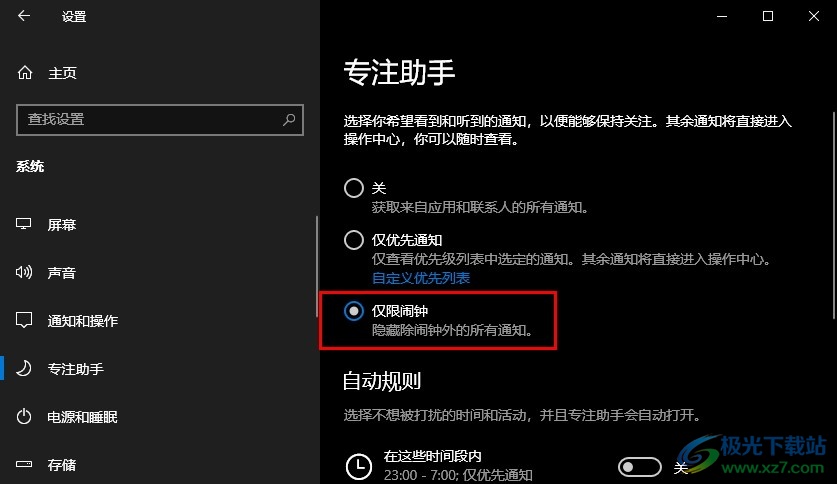
方法步骤
1、第一步,我们在电脑中先点击打开“开始”按钮,然后在菜单列表中找到“设置”选项,点击打开该选项
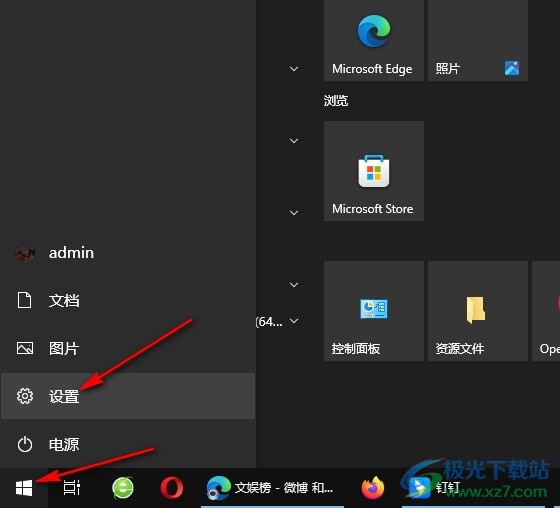
2、第二步,进入Windows设置页面之后,我们在该页面中找到“系统”选项,点击打开该选项,进入系统设置页面
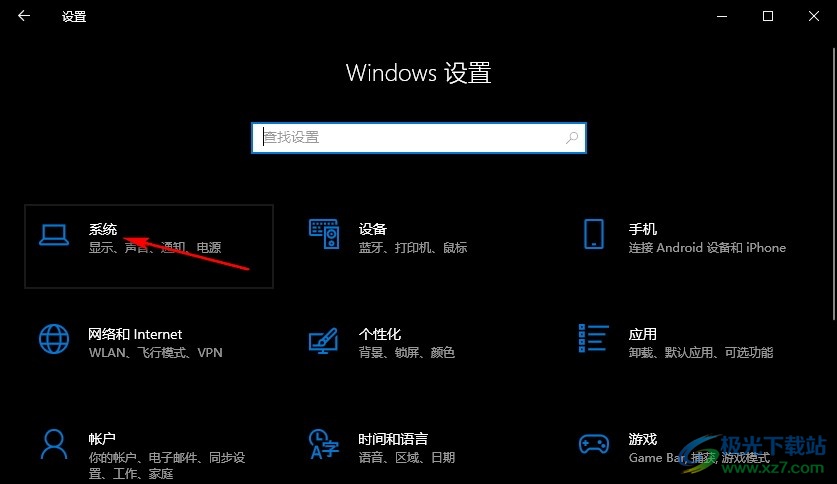
3、第三步,在系统设置页面中,我们找到“专注助手”选项,点击打开该选项,进入专注助手设置页面
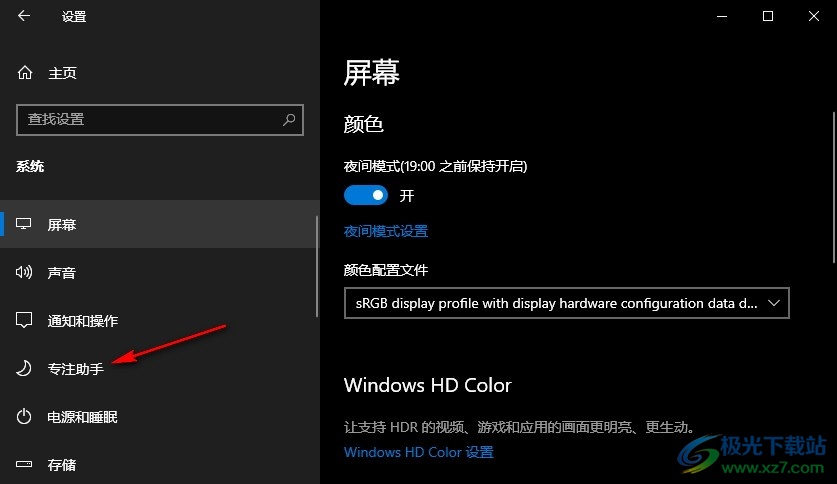
4、第四步,进入“专注助手”设置页面之后,我们在该页面中找到选项列表中的“仅限闹钟”选项
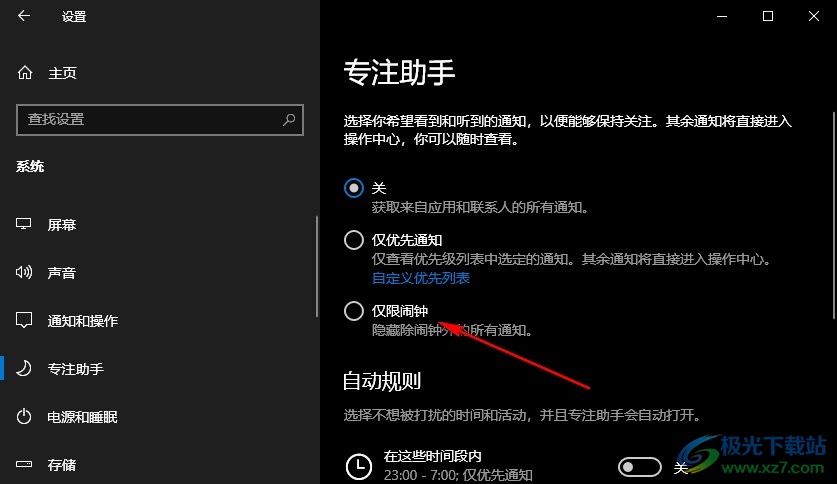
5、第五步,我们直接点击专注助手页面中的“仅限闹钟”选项,就能隐藏除闹钟以外的所有通知了
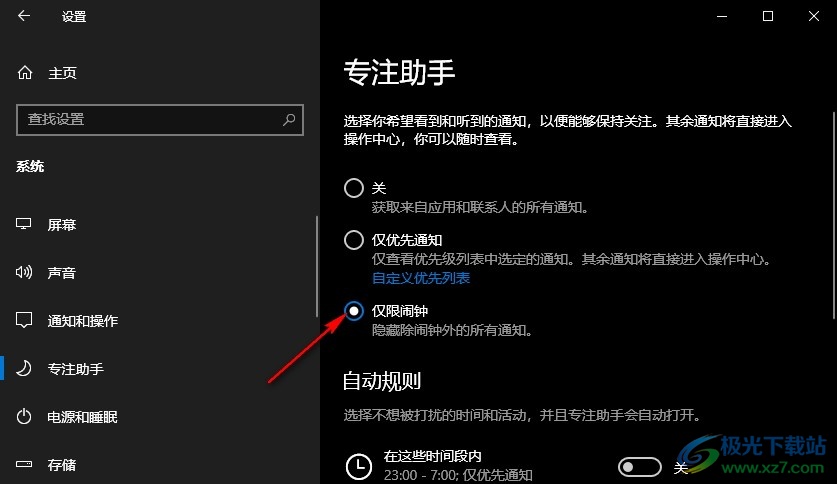
以上就是小编整理总结出的关于Win10系统设置隐藏除闹钟外的所有通知的方法,我们先点击打开Windows设置页面,然后在该页面中找到“系统”选项,点击打开该选项,接着在系统页面中找到并打开“专注助手”选项,最后在专注助手页面中点击选择“仅限闹钟”选项即可,感兴趣的小伙伴快去试试吧。

大小:4.00 GB版本:64位单语言版环境:Win10
- 进入下载
相关推荐
热门阅览
- 1百度网盘分享密码暴力破解方法,怎么破解百度网盘加密链接
- 2keyshot6破解安装步骤-keyshot6破解安装教程
- 3apktool手机版使用教程-apktool使用方法
- 4mac版steam怎么设置中文 steam mac版设置中文教程
- 5抖音推荐怎么设置页面?抖音推荐界面重新设置教程
- 6电脑怎么开启VT 如何开启VT的详细教程!
- 7掌上英雄联盟怎么注销账号?掌上英雄联盟怎么退出登录
- 8rar文件怎么打开?如何打开rar格式文件
- 9掌上wegame怎么查别人战绩?掌上wegame怎么看别人英雄联盟战绩
- 10qq邮箱格式怎么写?qq邮箱格式是什么样的以及注册英文邮箱的方法
- 11怎么安装会声会影x7?会声会影x7安装教程
- 12Word文档中轻松实现两行对齐?word文档两行文字怎么对齐?
网友评论